Comment restaurer le mélangeur de volume classique dans Windows 11
Qu'est-ce que le mélangeur de volume Windows 11 ?
Si vous n’avez pas encore utilisé le nouveau Volume Mixer dans Windows 11, jetons-y un coup d’œil. Il a un nouvel emplacement et est légèrement différent des commandes sonores utilisées dans les anciennes versions de Windows.
Vous pouvez le trouver en cliquant avec le bouton gauche sur l'icône du haut-parleur dans le coin inférieur droit. Cela ouvrira une barre de volume universelle pour votre système – au-dessus de la barre de volume se trouvent les paramètres rapides de Windows 11.
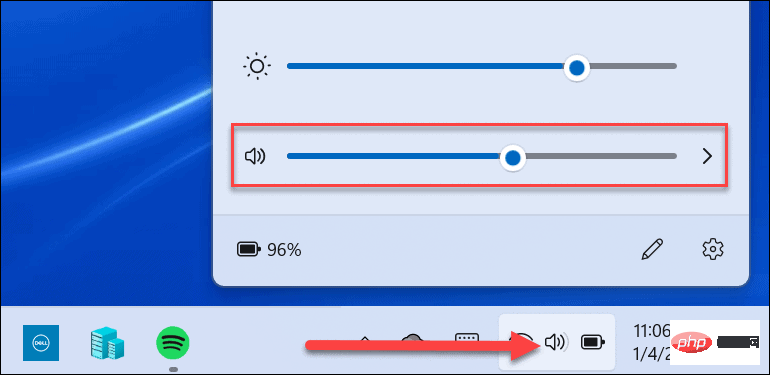
Cliquez sur la flèche à droite du curseur de volume pour sélectionner la sortie audio. Notez que vous pouvez également cliquer avec le bouton droit sur l'icône du haut-parleur pour afficher un menu caché. De là, vous pouvez cliquer sur pour ouvrir le mixeur de volume .
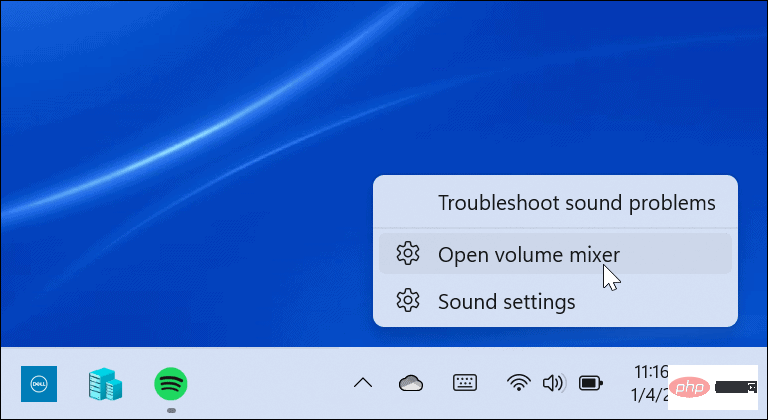
Cela ouvrira une page système complète où vous pourrez contrôler différents aspects du volume de votre système. Il est divisé en deux parties : Système et Application.
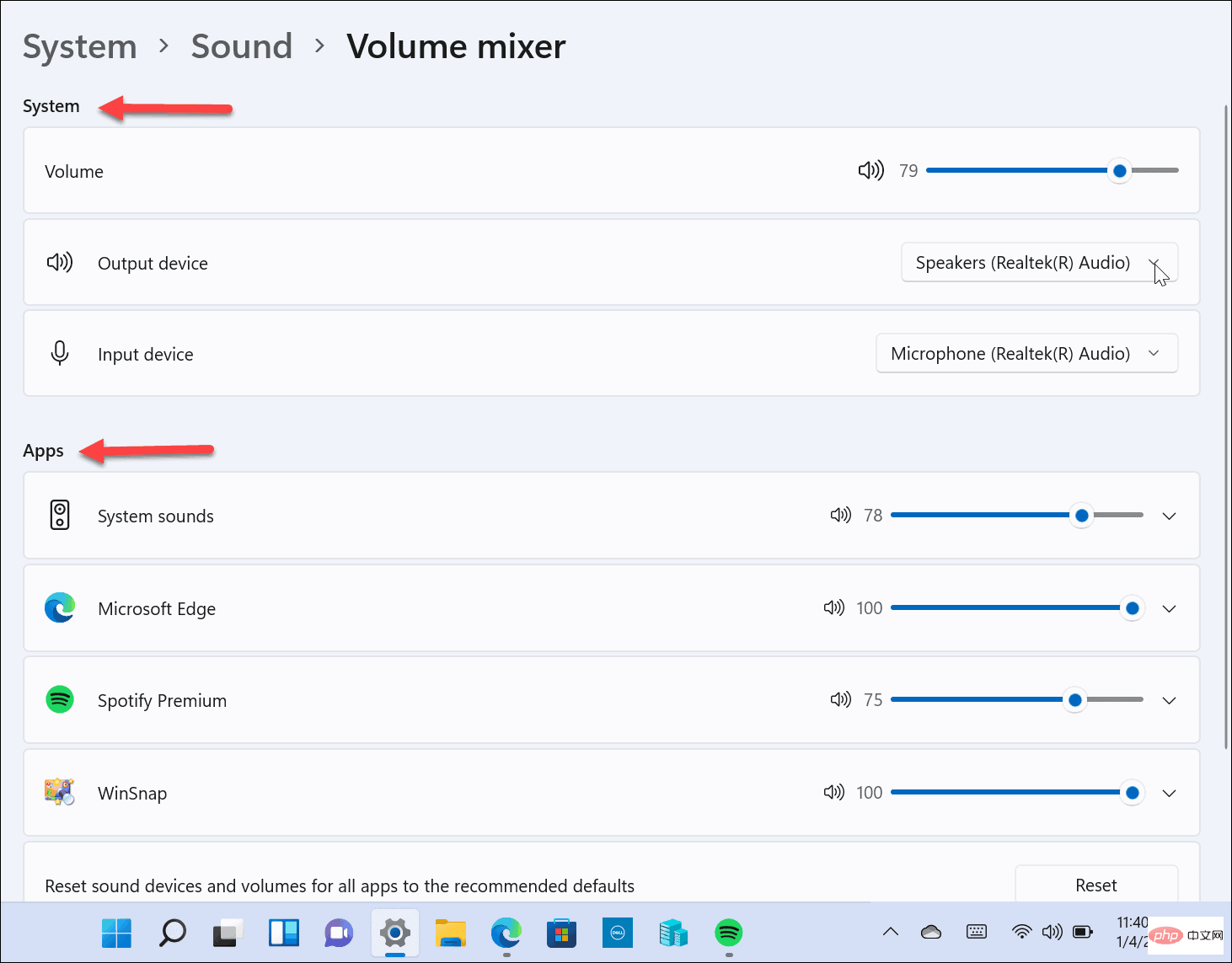
Vous avez un accès complet à la plupart des paramètres fournis par Classic Volume Mixer, mais ce n'est pas le meilleur et nécessite trop de clics pour naviguer.
Comment restaurer le mélangeur de volume classique dans Windows 11
Si vous êtes habitué à la barre de mixage de volume dans Windows 10, vous devez la restaurer dans Windows 11. Il existe plusieurs façons de procéder.
Une méthode utilise un raccourci dans la barre des tâches, tandis que l'autre méthode nécessite que vous utilisiez une application tierce. Commençons par créer un raccourci – voici comment procéder :
- Utilisez le raccourci clavier Touche Windows + R pour afficher la boîte de dialogue Exécuter.
- Tapez l'exécutable suivant et appuyez sur Entrée ou cliquez sur OK :
Sndvol.exe
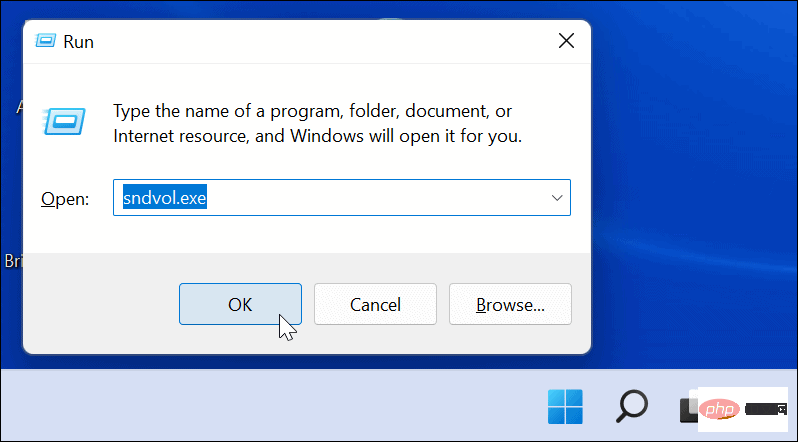
- Le mélangeur de volume classique que vous avez utilisé dans les versions précédentes de Windows apparaîtra.
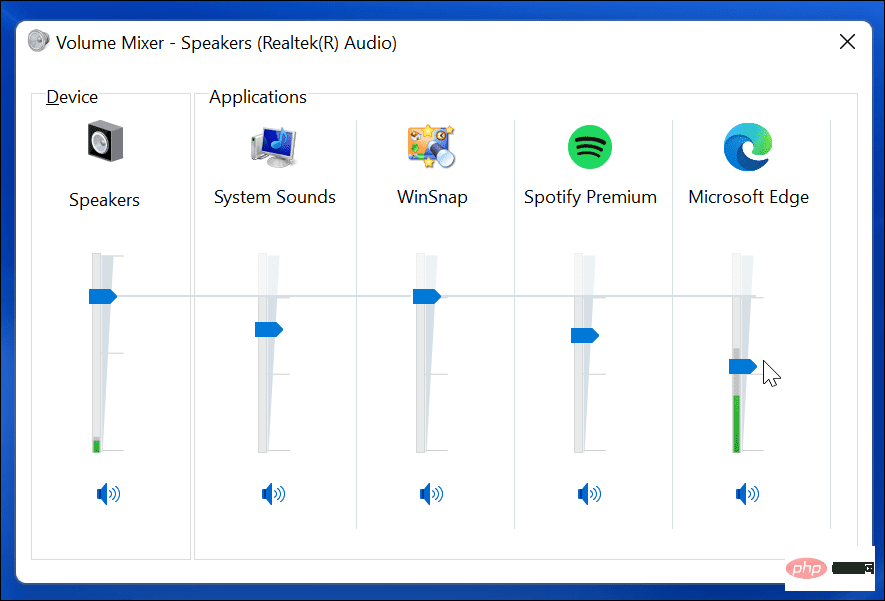
- Lorsque le Mixer classique apparaît à l'écran, cliquez avec le bouton droit sur l'Icône du mixeur dans la barre des tâches et sélectionnez Épingler à la barre des tâches dans le menu.
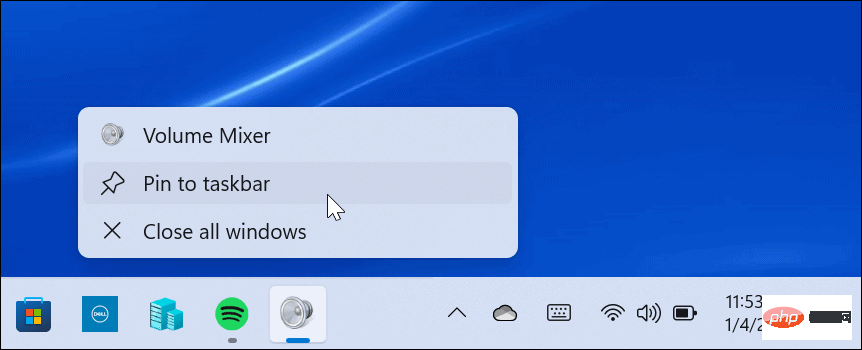
C'est tout. Vous pouvez désormais accéder à tout moment au mixeur de volume classique à partir du raccourci de la barre des tâches.
Comment utiliser le mélangeur de volume classique pour Windows 11
La méthode de raccourci ci-dessus peut fonctionner pour certains, mais d'autres utilisateurs voudront peut-être accéder au mélangeur de volume à partir de la barre d'état système. C'est là que l'application bien nommée Classic Volume Mixer entre en jeu.
Voici ce que vous devez faire pour l'installer et l'utiliser :
- Téléchargez Classic Volume Mixer depuis GitHub. L'application est gratuite, open source et accessible à tous ceux qui le souhaitent.
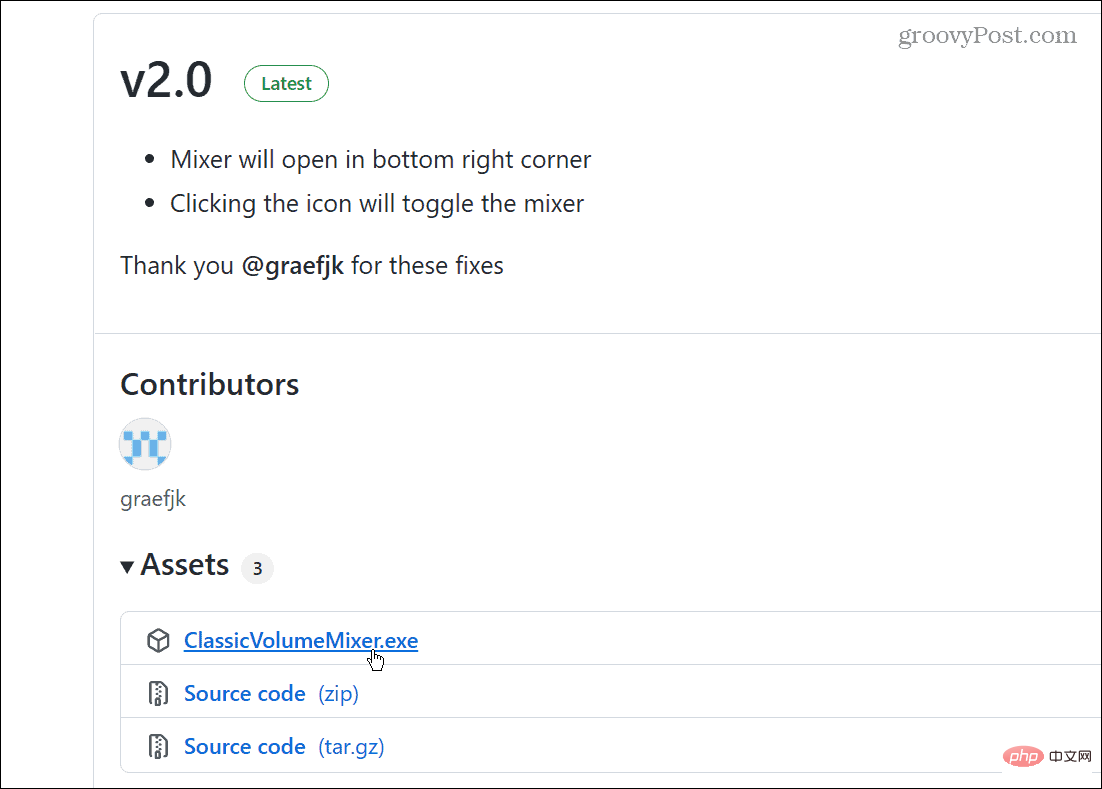
- Une fois le fichier téléchargé, utilisez le raccourci clavier Touche Windows + R et tapez shell:startup et cliquez sur OK.
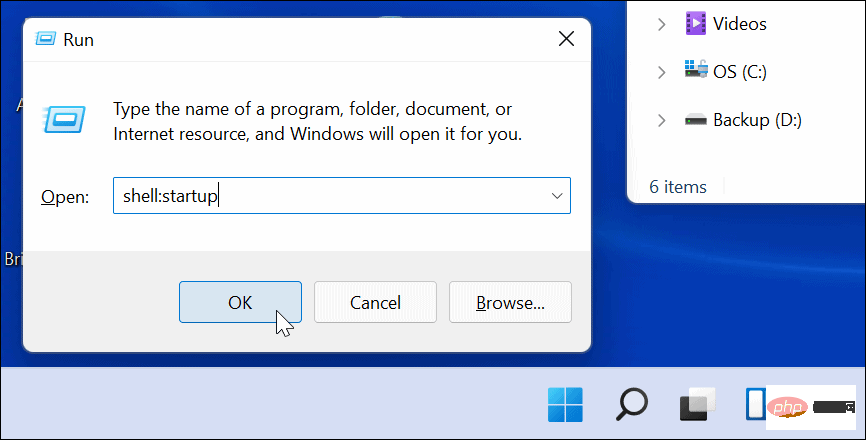
- Maintenant, collez le fichier ClassicVolumeMixer.exe téléchargé dans le dossier Startup ouvert. Fermez l'Explorateur de fichiers et redémarrez votre PC.
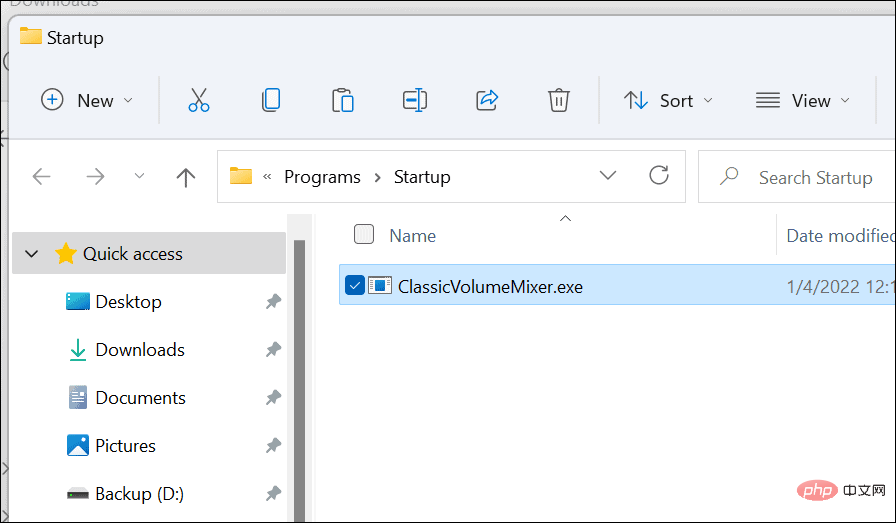
Après le redémarrage de votre ordinateur, vous trouverez une nouvelle icône de haut-parleur intitulée Classic Mixer dans votre barre d'état système. Lorsque vous cliquez sur l'icône, cela lancera le mélangeur de volume classique auquel vous êtes habitué.
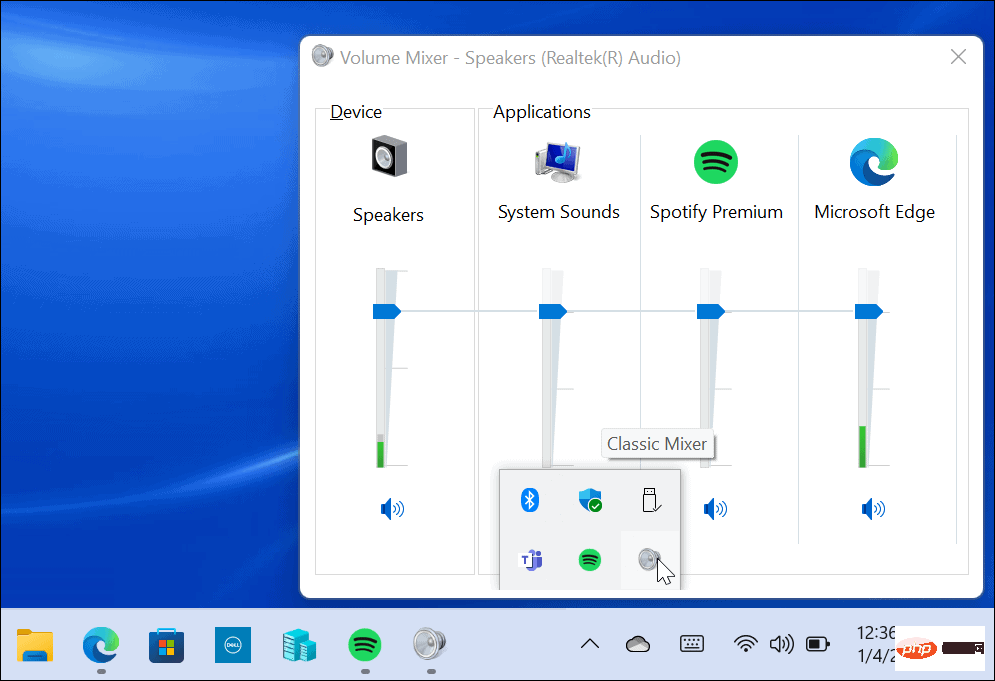
La fonctionnalité originale de Windows 11 Volume Mixer est toujours là, mais cette application vous permet d'accéder aux fonctionnalités auxquelles vous êtes le plus habitué. Il apparaît même dans la barre d'état système (contrairement à lorsque vous créez un raccourci).
Ce qui précède est le contenu détaillé de. pour plus d'informations, suivez d'autres articles connexes sur le site Web de PHP en chinois!

Outils d'IA chauds

Undresser.AI Undress
Application basée sur l'IA pour créer des photos de nu réalistes

AI Clothes Remover
Outil d'IA en ligne pour supprimer les vêtements des photos.

Undress AI Tool
Images de déshabillage gratuites

Clothoff.io
Dissolvant de vêtements AI

Video Face Swap
Échangez les visages dans n'importe quelle vidéo sans effort grâce à notre outil d'échange de visage AI entièrement gratuit !

Article chaud

Outils chauds

Bloc-notes++7.3.1
Éditeur de code facile à utiliser et gratuit

SublimeText3 version chinoise
Version chinoise, très simple à utiliser

Envoyer Studio 13.0.1
Puissant environnement de développement intégré PHP

Dreamweaver CS6
Outils de développement Web visuel

SublimeText3 version Mac
Logiciel d'édition de code au niveau de Dieu (SublimeText3)

Sujets chauds
 1393
1393
 52
52
 1209
1209
 24
24
 Comment désactiver l'aperçu des vignettes de la barre des tâches dans Win11 ? Désactivez la technique d'affichage des vignettes de l'icône de la barre des tâches en déplaçant la souris
Feb 29, 2024 pm 03:20 PM
Comment désactiver l'aperçu des vignettes de la barre des tâches dans Win11 ? Désactivez la technique d'affichage des vignettes de l'icône de la barre des tâches en déplaçant la souris
Feb 29, 2024 pm 03:20 PM
Cet article explique comment désactiver la fonction de vignette affichée lorsque la souris déplace l'icône de la barre des tâches dans le système Win11. Cette fonctionnalité est activée par défaut et affiche une vignette de la fenêtre actuelle de l'application lorsque l'utilisateur passe le pointeur de la souris sur une icône d'application dans la barre des tâches. Cependant, certains utilisateurs peuvent trouver cette fonctionnalité moins utile ou perturber leur expérience et souhaiter la désactiver. Les miniatures de la barre des tâches peuvent être amusantes, mais elles peuvent aussi être distrayantes ou ennuyeuses. Compte tenu de la fréquence à laquelle vous survolez cette zone, vous avez peut-être fermé plusieurs fois des fenêtres importantes par inadvertance. Un autre inconvénient est qu'il utilise plus de ressources système, donc si vous cherchez un moyen d'être plus efficace en ressources, nous allons vous montrer comment le désactiver. mais
 Comment résoudre le problème de l'icône de la barre des tâches Win11 qui devient noire
Jan 02, 2024 pm 04:25 PM
Comment résoudre le problème de l'icône de la barre des tâches Win11 qui devient noire
Jan 02, 2024 pm 04:25 PM
Si nous constatons que l'icône de notre barre des tâches est devenue noire lors de l'utilisation du système Win11, cela peut être dû au fait que nous avons activé le mode sombre. Il nous suffit de le changer en mode clair dans les paramètres de couleur. Voici un guide Levez-vous et faites le tri. . Que faire si l'icône de la barre des tâches est noire sous Windows 11 : 1. Cliquez d'abord sur un espace vide du bureau, puis sélectionnez « Personnalisation » dans le menu contextuel 2. Cliquez sur « Couleur » sur le côté droit de Personnalisation 3. . Sélectionnez ensuite le mode et modifiez-le 4. Une fois le réglage terminé, nous constaterons que l'icône de notre barre des tâches devient blanche.
 Comment épingler la barre des tâches Win11
Jan 04, 2024 pm 04:31 PM
Comment épingler la barre des tâches Win11
Jan 04, 2024 pm 04:31 PM
Dans les systèmes Windows précédents, nous utilisions souvent la fonction de verrouillage de la barre des tâches pour éviter un mauvais fonctionnement de la barre des tâches. Cependant, de nombreux utilisateurs ont constaté qu'ils ne pouvaient plus verrouiller la barre des tâches après la mise à jour du système Win11. C'est en fait parce que Microsoft a annulé cette fonction. Ce qui suit est Suivez simplement l'éditeur et jetez un œil. Comment verrouiller la barre des tâches dans win11 : Réponse : Impossible de verrouiller. 1. Microsoft a annulé la fonction de verrouillage de la barre des tâches dans le système win11, nous ne pouvons donc pas verrouiller la barre des tâches maintenant. 2. De manière générale, nous pouvons cliquer avec le bouton droit sur l'espace vide de la barre des tâches pour verrouiller la barre des tâches. 3. Mais dans le système Win11, un clic droit sur l'espace vide de la barre des tâches n'a que l'option de paramètres de la barre des tâches. 4. Si nous ouvrons les paramètres de la barre des tâches, le verrou de la barre des tâches correspondant est introuvable.
 Que dois-je faire si la barre des tâches Win7 n'affiche pas l'icône ? Comment résoudre le problème de disparition de l'icône de la barre des tâches de l'ordinateur ?
Jun 09, 2024 pm 01:49 PM
Que dois-je faire si la barre des tâches Win7 n'affiche pas l'icône ? Comment résoudre le problème de disparition de l'icône de la barre des tâches de l'ordinateur ?
Jun 09, 2024 pm 01:49 PM
Récemment, de nombreux utilisateurs utilisant le système Win7 ont constaté que les icônes de la barre des tâches disparaissaient soudainement, ce qui rend l'opération très gênante et ils ne savent pas comment résoudre le problème. Cet article vous présentera comment résoudre le problème de la disparition de la barre des tâches. icônes dans le système Win7 Bar! Analyse des causes Lorsque vous rencontrez une telle situation, il existe généralement deux situations : l'une est que la barre des tâches de l'ordinateur ne disparaît pas vraiment, mais est simplement masquée, et l'autre est que la barre des tâches disparaît. Méthode 1 : 1. Il existe une situation que vous devez d'abord confirmer, c'est-à-dire que lorsque la souris est placée en bas de l'écran, la barre des tâches s'affichera. Vous pouvez directement cliquer avec la souris sur la barre des tâches et sélectionner "Propriétés". ". 2. Dans la boîte de dialogue qui s'ouvre, cliquez sur & sur l'option "Masquer la barre des tâches".
 Comment réduire la hauteur de la barre des tâches sous win11 ? Tutoriel sur le redimensionnement de la barre des tâches sous Windows 11
Feb 29, 2024 pm 12:37 PM
Comment réduire la hauteur de la barre des tâches sous win11 ? Tutoriel sur le redimensionnement de la barre des tâches sous Windows 11
Feb 29, 2024 pm 12:37 PM
Lorsque nous utilisons Win11, nous constaterons que la hauteur de la barre des tâches est un peu élevée, ce qui semble un peu inesthétique pour certains utilisateurs. Alors, comment réduire la hauteur de la barre des tâches Win11 ? Les utilisateurs peuvent cliquer directement sur l'Éditeur du Registre dans le menu Démarrer, puis rechercher le dossier Avancé à utiliser. Laissez ce site présenter soigneusement aux utilisateurs comment ajuster la taille de la barre des tâches dans Windows 11. Comment redimensionner la barre des tâches dans Windows 11 Tout d'abord, nous devons ouvrir l'éditeur de registre. Vous pouvez ouvrir l'éditeur de registre en cliquant sur le menu Démarrer et en saisissant « regedit » dans la zone de recherche, ou en appuyant sur la combinaison de touches Win+R pour ouvrir la fonction Exécuter et en saisissant « regedit ».
 Comment rendre la barre des tâches Win11 noire ? Introduction à la façon de définir la barre des tâches noire dans Win11
Apr 22, 2024 pm 06:40 PM
Comment rendre la barre des tâches Win11 noire ? Introduction à la façon de définir la barre des tâches noire dans Win11
Apr 22, 2024 pm 06:40 PM
Certains amis souhaitent également que la barre des tâches devienne noire après avoir modifié le fond d'écran sombre de leur ordinateur, mais ils ne savent pas comment procéder. Jetons un coup d'œil aux méthodes spécifiques ci-dessous ! 1. Cliquez avec le bouton droit sur une zone vide de la barre des tâches et sélectionnez « Paramètres de la barre des tâches ». 2. Dans la fenêtre des paramètres de la barre des tâches, recherchez l'onglet « Apparence » et cliquez dessus. 3. Sous l'onglet "Apparence", recherchez l'option "Arrière-plan de la barre des tâches" et cliquez sur le menu déroulant. 4. Sélectionnez « Noir ». 5. Fermez la fenêtre "Paramètres de la barre des tâches". Embellissement de la barre des tâches Xiaozhi Eye Protector est un outil de barre des tâches transparent Win11 très facile à utiliser. Il prend en charge la transparence de la barre des tâches, l'embellissement de la barre des tâches et plusieurs styles pour embellir l'interface de la barre des tâches, rendant l'interface de votre ordinateur plus belle. télécharger maintenant) Protection des yeux Xiaozhi
 Comment résoudre le problème selon lequel la barre des tâches Win11 ne répond pas lorsque vous cliquez dessus/ne peut pas être utilisée
May 09, 2024 pm 06:43 PM
Comment résoudre le problème selon lequel la barre des tâches Win11 ne répond pas lorsque vous cliquez dessus/ne peut pas être utilisée
May 09, 2024 pm 06:43 PM
Après la mise à niveau vers le système Windows 11, de nombreux utilisateurs ont rencontré le problème de l'impossibilité de cliquer sur la barre des tâches, ce qui a un grand impact sur la vie et le travail. Alors, comment le résoudre spécifiquement ? Jetons un coup d'œil ci-dessous ! Méthode 1 1. Tout d'abord, nous appuyons sur les touches de raccourci Ctrl+Shift+Esc du clavier pour ouvrir le Gestionnaire des tâches. 2. Cliquez ensuite sur Fichier dans le coin supérieur gauche et sélectionnez Exécuter une nouvelle tâche. 3. Après l'avoir ouvert, entrez le contrôle et appuyez sur Entrée pour accéder au panneau de configuration. 4. Recherchez l'heure et la zone et choisissez de modifier la date et l'heure. 5. Modifiez l'heure au 4 septembre ou après, désactivez la synchronisation automatique de l'heure une fois le réglage terminé, puis redémarrez l'ordinateur. 6. Après le redémarrage, entrez à nouveau les paramètres d'heure et accédez à la sélection de l'heure Internet.
 Comment étendre l'affichage empilé de la barre des tâches Win11 ? Tutoriel sur l'empilement et l'extension de la barre des tâches Win11
Jan 29, 2024 am 11:33 AM
Comment étendre l'affichage empilé de la barre des tâches Win11 ? Tutoriel sur l'empilement et l'extension de la barre des tâches Win11
Jan 29, 2024 am 11:33 AM
Lorsque nous utilisons le système Win11, nous constaterons que les fenêtres de notre barre des tâches sont fusionnées. De nombreux utilisateurs n'aiment pas beaucoup cette opération. Alors, comment étendre l'empilement de la barre des tâches Win11 ? Les utilisateurs peuvent cliquer directement sur les paramètres de la barre des tâches sous le bouton droit, puis trouver directement l'option de débordement du coin de la barre des tâches dans le menu de droite pour l'utiliser. Laissez ce site présenter soigneusement aux utilisateurs comment étendre la pile de la barre des tâches Win11. Comment étendre l'empilement de la barre des tâches dans Windows 11 Méthode 1. 1. Cliquez avec le bouton droit sur un espace vide de la barre des tâches et sélectionnez Paramètres de la barre des tâches. 3. Après avoir cliqué sur le débordement du coin de la barre des tâches, activez le commutateur pour que l'icône de l'application s'affiche. Deuxième méthode : 1. Nous devons utiliser un logiciel pour y parvenir, rechercher, télécharger et installer Star par nous-mêmes.



